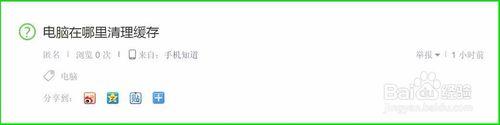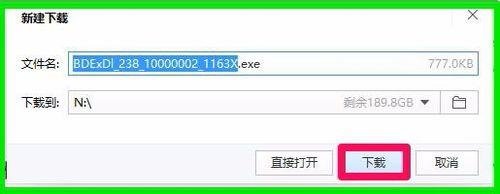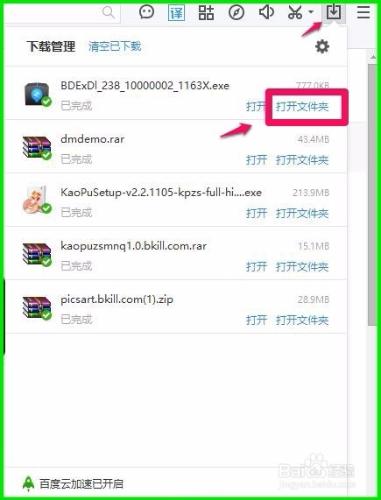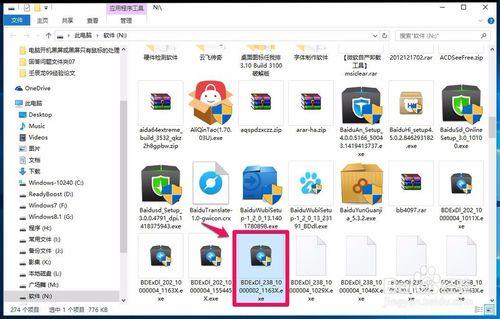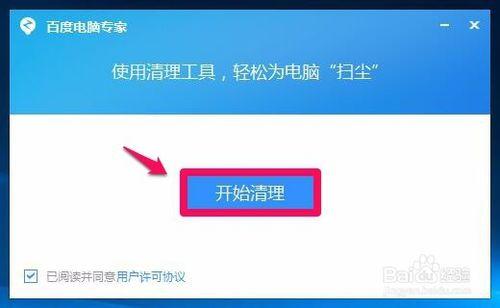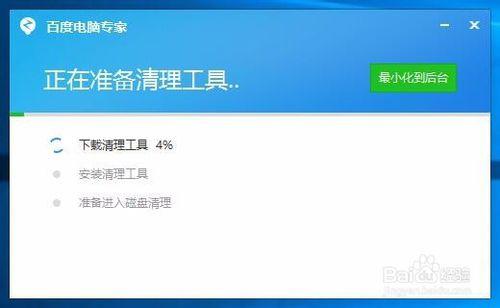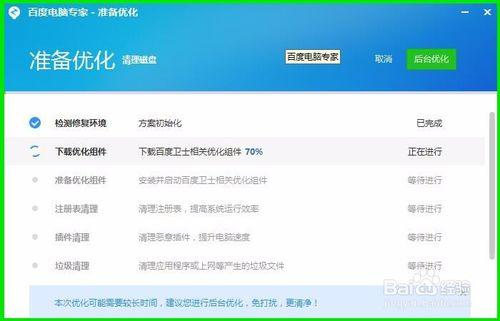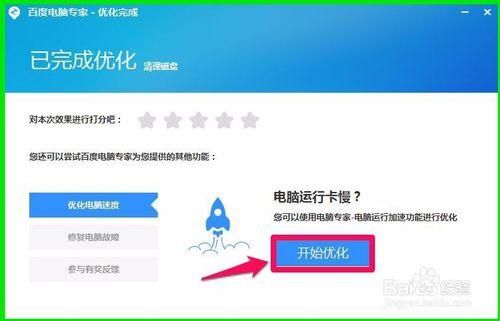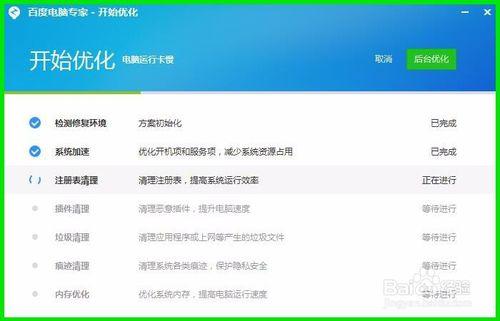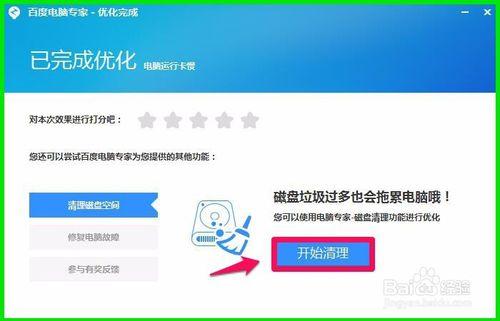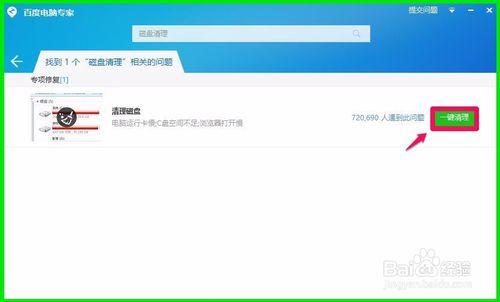百度知友提出問題:電腦在哪裡清理緩存(文件)?
對於初使用電腦的新手,如何清理系統緩存文件,也是一個問題;對於經常操作電腦的朋友,如何才能徹底清理系統緩存文件,也不可能每個人都清楚。下面介紹用百度電腦專家一鍵清理系統緩存文件的方法。
工具/原料
硬件:電腦
操作系統:Windows
方法/步驟
使用百度電腦專家一鍵清理系統緩存文件的方法
第一步:下載百度電腦專家一鍵安裝清理
百度搜索輸入:清理系統緩存,點擊:一鍵安裝清理;
在打開的新建任務對話框,確定下載後文件的保存路徑,再點擊:下載;
文件下載完成以後,我們點擊右上角的“下載”圖標,在打開的窗口點擊:打開文件夾;
我們在打開的文件夾中找到顯示淺藍色的圖標,並左鍵雙擊這個圖標;
此時系統桌面上會顯示一個百度電腦專家的窗口,我們點擊:開始清理;
正在下載清理工具,時間較長,稍候;
準備優化,正在下載優化組件;
系統優化已經完成,如果電腦運行卡慢,我們再點擊:開始優化;
點擊開始優化以後,打開一個新窗口,我們再點擊:一鍵優化;
開始運行優化 - 電腦運行卡慢,稍候;
已經完成電腦運行卡慢的優化,如果系統垃圾較多,我們點擊:開始清理;
點擊開始清理以後,打開一個清理磁盤的窗口,我們點擊:一鍵清理;
開始優化 - 清理磁盤,清理完成後,退出程序。